win10自带的自动更新功能虽然提供了不少便利,但也常被用户视为一种干扰,尤其是强制更新可能引发的问题让人头疼。为此,小编今天为大家介绍一种通过删除自动更新程序来彻底禁用该功能的方法,感兴趣的朋友不妨尝试一下。
以下是具体的操作步骤:
首先激活Administrator管理员账户。在CMD命令提示符(管理员模式)中输入命令:
net user administrator /active:yes
登录到Administrator账户后,退出当前会话。
接下来,赋予自己管理员权限。创建一个新的.reg文件,命名为如“获取管理员.reg”,并将以下代码复制进去后保存:
<pre class="brush:php;toolbar:false;">Windows Registry Editor Version 5.00 ; www.winwin7.com 系统之家 [HKEY_CLASSES_ROOT\*\shell\runas] @="管理员取得所有权" "NoWorkingDirectory"="" [HKEY_CLASSES_ROOT\*\shell\runas\command] @="cmd.exe /c takeown /f \"%1\" && icacls \"%1\" /grant administrators:F" "IsolatedCommand"="cmd.exe /c takeown /f \"%1\" && icacls \"%1\" /grant administrators:F" [HKEY_CLASSES_ROOT\exefile\shell\runas2] @="管理员取得所有权" "NoWorkingDirectory"="" [HKEY_CLASSES_ROOT\exefile\shell\runas2\command] @="cmd.exe /c takeown /f \"%1\" && icacls \"%1\" /grant administrators:F" "IsolatedCommand"="cmd.exe /c takeown /f \"%1\" && icacls \"%1\" /grant administrators:F" [HKEY_CLASSES_ROOT\Directory\shell\runas] @="管理员取得所有权" "NoWorkingDirectory"="" [HKEY_CLASSES_ROOT\Directory\shell\runas\command] @="cmd.exe /c takeown /f \"%1\" /r /d y && icacls \"%1\" /grant administrators:F /t" "IsolatedCommand"="cmd.exe /c takeown /f \"%1\" /r /d y && icacls \"%1\" /grant administrators:F /t"
保存后双击执行上述.reg文件。
随后打开C:\Windows\SysWOW64目录,同样按照上述方式处理所需文件并移至SysWOW64文件夹中备份。
最后一步是停用超级管理员账户。以管理员身份打开命令提示符窗口,输入命令:
net user administrator /active:no
完成以上步骤重启电脑,进入设置检查Windows更新页面时会发现界面已为空白,意味着自动更新已被成功禁用。
特别提醒:本文提供的方法来源于网络转载,其安全性及对系统其他部分的影响无法完全保证。如果希望恢复更新功能,请将之前备份的文件放回原路径即可。
附图如下:
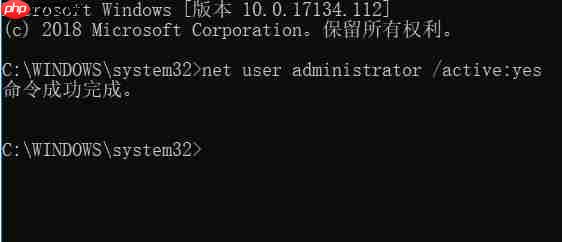





以上就是Win10系统彻底禁用自动更新的方法的详细内容,更多请关注php中文网其它相关文章!

每个人都需要一台速度更快、更稳定的 PC。随着时间的推移,垃圾文件、旧注册表数据和不必要的后台进程会占用资源并降低性能。幸运的是,许多工具可以让 Windows 保持平稳运行。




Copyright 2014-2025 https://www.php.cn/ All Rights Reserved | php.cn | 湘ICP备2023035733号